リリース以来、ChatGPT は、最も困難なテキスト プロンプトにも応答できることが証明されています。しかし、ChatGPT に画像を入力し、プロンプトなしで画像に基づいて質問するほうがよいと思いませんか? Open AI の言語モデルはすべての人に公開されており、現在のイテレーションでは画像を分析できませんが、これには回避策があります。画像を含む AI チャットボットを使用したい場合は、ChatGPT に画像をアップロードし、それについて質問する 5 つの方法について説明しますので、読み続けてください。
ChatGPTに画像をアップロードして質問する方法
目次
画像を ChatGPT に送信できることにより、いくつかの新しい可能性が開かれます。たとえば、複雑なグラフのデータを分析して分解したり、画像のコンテキストを取得したりするように依頼できます。写真を見せて提案や変更をリクエストすることもできます。これらは、AI が画像に対して実行できることのほんの一部です。
Open AI が ChatGPT に画像をアップロードするオプションを ChatGPT 4 でのみ制限していることを考慮して、ChatGPT 4 を待たずに同じことをできるようにするいくつかの方法を厳選しました。それでは、ChatGPT に画像を入力してフォローする方法を見てみましょう。 -質問をアップします。
方法 1: Visual ChatGPT オンラインを使用する
Visual ChatGPT Online では、画像を ChatGPT にアップロードし、それに基づいた結果を取得できます。このサービスは、ChatGPT を Stable Diffusion および他の Visual Foundation モデルとリンクする Visual ChatGPT を使用します。これにより、ChatGPT は画像を処理し、より良い結果を出力できるようになります。ただし、まだ多少の誤差はあります。それでも、これは自分で試すことができる便利な方法です。 Visual ChatGPT Online を使用するには、次の手順に従ってください。
1. まず、OpenAI からの API キーが必要になります。それを取得するには、こちらにアクセスしてください ウェブページ 。
2. ログ の Open AI アカウントに送信します。 (これは、ChatGPT へのログインに使用するアカウントと同じです)
3. ここで、 をクリックしてください 新しい秘密鍵を作成する 。
4. 次に、ボタンをクリックします 秘密鍵を作成する 。
Facebookの通知音をAndroidで変更する方法
5. 新しいキーが生成されます。 この API キーをコピーします をクリックして 終わり 。
6. さあ、次のサイトにアクセスしてください。 ビジュアルチャットGPTオンライン ウェブページ。
7。 ここで、 をクリックしてください 無料で始めましょう 。
8. を貼り付けます AI API キーを開く 以下に示すようにボックス内でクリックします。 入力 。
9. 次に、をクリックします アップロード 。
10. 使用するローカルに保存されたイメージを選択します。画像がアップロードされるまで待ちます。
十一。 クリック 走る 。 AIが画像を処理して、それが何についてのものであるかを知らせます。
オーディブルアマゾンの退会方法
12. 画像について質問すると、ChatGPT が画像データに基づいて回答します。
方法 2: ChatGPT に画像アドレスを貼り付ける
知らない場合は、任意の画像のリンクをコピーして ChatGPT に貼り付けると、結果が得られます。これは非常に基本的な方法であり、AI チャットボットのすべてのバージョンで機能します。 ChatGPT 3.5 でテストしました。ほとんどの場合はうまく機能しますが、画像を適切に理解できなかったり、完全に間違った答えが返されたりする場合があるため、問題もあります。この方法を使用する方法は次のとおりです。
1. ChatGPT で分析したい画像が Web 上で利用可能であることを確認してください。
2. 画像に移動して、 右クリック その上で。
3. オプションをクリックして、 新しいタブで画像を開く 。
4. この新しく開いた画像タブに移動し、 URLをコピーする 。
4. 訪問 chat.openai.com ブラウザ上で。
5. ChatGPT ウィンドウで、次のプロンプトを入力します。 この画像は何についてのものですか: 」と画像リンクを貼り付けます。
ChatGPT は画像を理解しようとし、それに応じた応答を提供します。
この画像について説明したり、この画像について何かを書いたりするなど、他のプロンプトを使用することもできます。
方法 3: ChatGPT 画像アクセス プロンプトを試す
Github ユーザー alexb4a は、ChatGPT をだまして画像を通過できると思わせる巧妙な方法を発見しました。テキスト プロンプトでは基本的に、ChatGPT ウィンドウで画像を表示できます。提供された画像に関する質問をすることができます。プロンプトでは画像を分析する機能を追加できないため、答えには当たり外れがありますが、試してみる価値はあります。このようにして使用できます。
Google アカウントからデバイスを削除するにはどうすればよいですか
1. ここに向かってください Github リンク そして、 生 以下に示すように、ボタンをクリックします。
2. プロンプト全体をコピーします。
 chat.openai.com にアクセスし、このプロンプトをテキスト ボックスに貼り付けます。
chat.openai.com にアクセスし、このプロンプトをテキスト ボックスに貼り付けます。
ChatGPt は次のように応答します。 ChatGPT Image Unlocker 🔓: チャット GPT で画像を表示できます。 」
4. 画像を右クリックします 使用して選択したい 画像アドレスをコピー 。
5. ChatGPT ウィンドウに画像リンクを貼り付けます。
ChatGPT は、同じウィンドウ内に画像のプレビューを作成します。
6. 画像に関連したAIチャットボットで質問できるようになりました。例: この画像について説明します。
ChatGPT は、適切な結果を提供する場合もあれば、完全にランダムな回答を提供する場合もあります。もう一度試すか、同様の画像を使用して、役立つかどうかを確認してください。
Gmailから私の写真を削除する方法.
方法 4: Telegram ChatGPT ボットを使用して画像を入力する
さまざまな Telegram ボットを使用して、無料で ChatGPT と対話できます。それらの中には、画像を生成するなどの機能が追加されているものもあります。 出発地と到着地 。この記事では、ChatGPT 4.0 Telegram ボットを使用して、ChatGPT サーバーに画像をアップロードし、結果を取得します。画像のコンテキストを知ることができますが、テキストを含む画像に最適です。これは、Telegram ボットを使用して ChatGPT で画像を処理する方法です。
1. チャットを開始する とともに ChatGPT 4.0 電報ボット 。
2. 言語オプションから言語を選択してください。たとえば、 をタップします JP 英語の場合。
3. をタップします。 添付ファイルアイコン をクリックして、アップロードする画像を選択します。
4. アップロードすると、ボットは 4 つのアクションを提供します。選ぶ リクエストの入力 。
5. テキスト ボックスに次のように入力します。 この画像は何についてのものですか そして押します 送信 。
ボットが提供された写真を分析するまで待ちます。
6. ボットは要求された結果を返信します。
画像に含まれるテキストが多いほど、ボットが提供できる情報が増えることに注意してください。ボットが十分なコンテキストを収集できないため、この方法はテキストのない画像では機能しない可能性があります。
方法 5: ImagePrompt Chrome 拡張機能をダウンロードする
最後に、ImagePrompt という Chrome 拡張機能があります。名前が示すように、この拡張機能は画像からプロンプトを作成できます。これは、写真プロンプトを作成し、それに関連する ChatGPT の質問をするのに役立ちます。上記の方法と並行してプロンプトを使用して、チャットボットにさらに多くのコンテキストを提供することもできます。これはより良い結果を得るのに役立ちます。
1. ダウンロード ImagePrompt 拡張機能 Chrome ウェブストアから。
2. クリックしてください 拡張機能アイコン Chrome ツールバーで。
3. クリックしてください ピンアイコン ImagePrompt 拡張子の横にあります。
これにより、拡張機能が Chrome ツールバーに固定されます。
4. 画像のある Web ページに移動し、 ImagePrompt 拡張機能 それを開くために。
5. この拡張機能は、Web ページで利用可能なすべての画像をリストします。使用したい画像を選択します。
zedgeをデフォルトに設定する方法
「」をクリックすることもできます。 画像をクリックまたはドロップします をクリックして、ローカルに保存されている写真の選択を開始します。
6. 画像を選択したら、 をクリックします プロンプトの画像 。
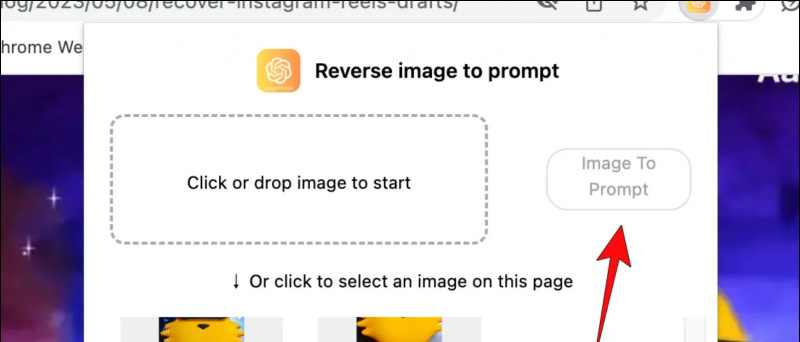
また、次の URL で私たちをフォローして最新の技術ニュースを入手することもできます。 グーグルニュース ヒントやコツ、スマートフォンやガジェットのレビューについては、参加してください。 ビープリーイット

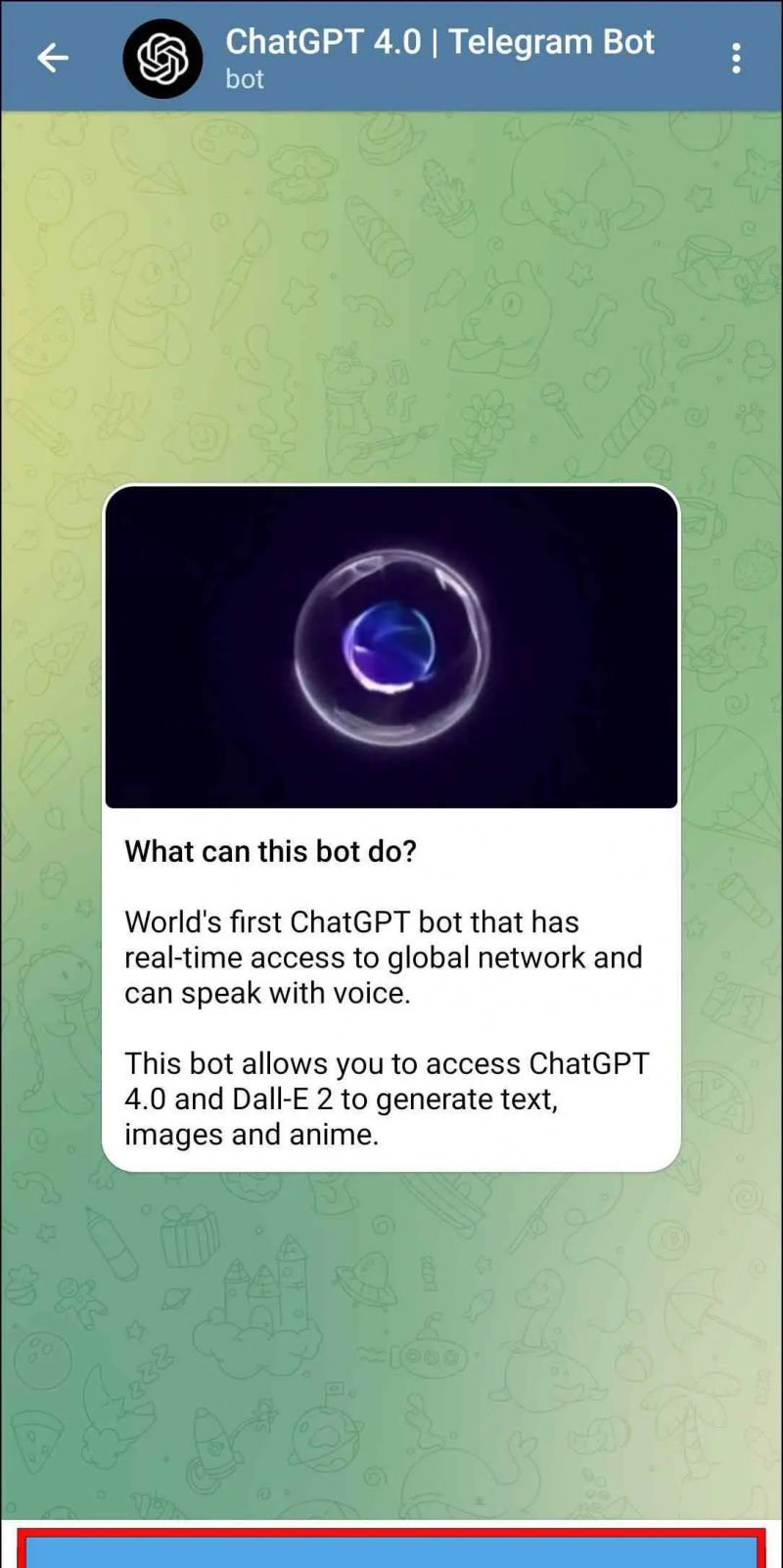
![[ガイド] PCのMicrosoftEdgeで音声入力を使用する](https://beepry.it/img/how/18/use-voice-typing-microsoft-edge-your-pc.png)







